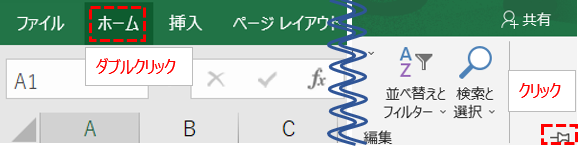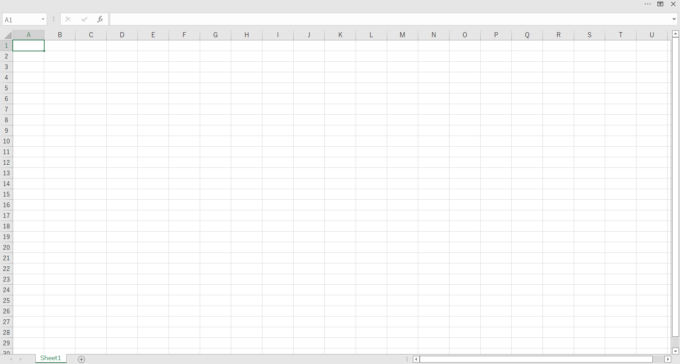難易度★☆☆☆☆
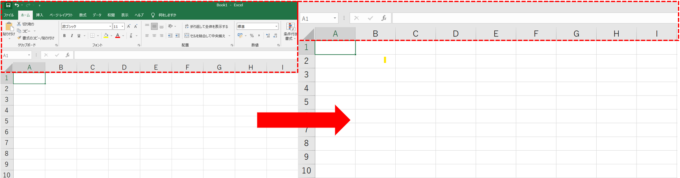
エクセルの編集作業をしている時に画面いっぱいを有効に使うためリボンやタブのメニューを非表示にすることができます。見比べてみると画面の圧迫感が全く無くスッキリ見えますね。
リボンとタブの非表示/表示
- エクセルの右上部、タイトルバーの右横にある「リボンの表示オプション」をクリックし、選択肢の中から「リボンを自動的に非表示にする」を選択します。

- ②リボンやタブのメニューが非表示になったことでシート内の表示領域が増えました。

・編集作業で使いたいときはマウスポインタを上部に持っていきダブルクリックするとリボンとタブ(メニュー)が一時的に再表示されます。

・リボンとタブの非表示をやめ常に表示されるよう戻す時は、「リボンの表示オプション」から「タブとコマンドの表示」を選択します。
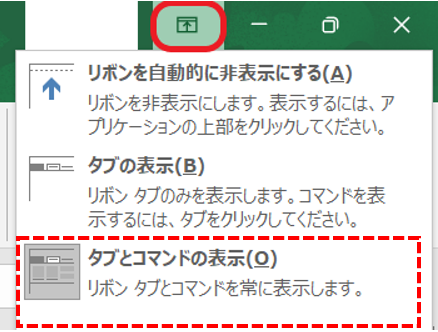
リボンの非表示/表示
・タブは表示させるけどリボンのみ非表示にさせたい場合は、表示されているタブをダブルクリックするか、リボン右端にある「^」マークをクリック、またはショートカットキーの「Crrl」+「F1」を押します。
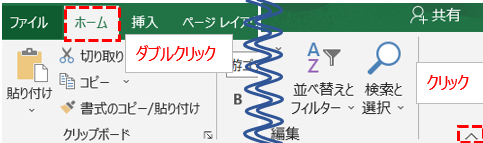
・リボンが非表示の状態で使いたいコマンドがある場合、対象のタブを選択すればリボンが一時的に表示されます。またはショートカットキーで機能の実行はできるため、やりたいことのショートカットキーが分かっている場合はそれを使うことでリボンが一時的に表示されます。例えば、リボンが非表示の状態で「Alt」+「H」を押すとホームタブがマウスポインタで選択された時と同様のため、リボンが一時的に表示されます。

・リボンの非表示をやめ常に表示されるよう戻す時は、対象のタブをダブルクリックするか、リボンが一時表示された状態でリボン右端の「固定ピンマーク」をクリックします。